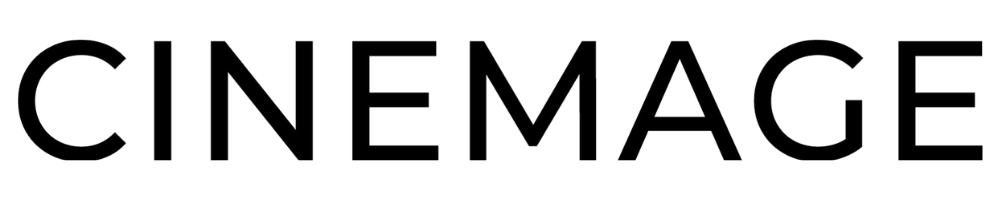FAQ|よくあるご質問
日頃よりCINEMAGEをご愛顧いただきまして誠にありがとうございます。
今回はよくあるご質問をまとめてご回答させていただいておりますので、
是非ご参考いただけましたら幸いです。
Q:ACアダプターの接続部分がしっかり差し込み出来ません。(最後まで差し込むことができません)
A:少し深く、グッと差し込んでいただけるとしっかり固定されるような形になりますので、一度お試しください。 (完全に根元まで差し込まれないのは仕様でございます)
Q:内蔵バッテリーのみの駆動では何時間ほど投射できますか?
A:使用環境によりますが通常利用で2.5時間ほど投影が可能です。
Q:ピントが合わなくなりました。
A:下記の順に改善があるかお試しください。
①オートフォーカスの機能がONになっていることをご確認ください。 (設定>Focus Modeからオートフォーカスの機能のON/OFF切り替えのメニューがございます)
②リモコンから手動でピント調整をしていただき、ピント調整機能が動いているかをご確認ください。
③製品のリセットで工場出荷状態にしてください。(リセットボタンは取扱説明書の4ページを参照ください)
④最新版のファームウェアにアップデートをお願い致します。ファームウェアにアップデートすることによってオートフォーカスの機能改善することが可能です。
CINEMAGE最新ファームウェアのアップデートはこちらから。
Q:リモコンで操作ができません。
A:リモコンレシーバーが本体に挿入されているかどうかをお確かめ下さい。
Q:リモコンで本体の電源が入りません。
A:リモコンを本体に向けて電源ボタンを4-5秒ほど長押ししてください。リモコンから操作ができない場合には、大変お手数ですが、リモコンからではなく本体から操作をお願い致します。
Q:本体の電源が入りません。
A:充電切れの可能性がございます。電源のアダプタは差し込まれているか、十分に残充電があるかどうか、ご確認をお願い致します。
Q:リモコンのカーソルが勝手に動いてしまいます。
A:リモコンの再起動をお願い致します。
1. リモコンのレシーバーを抜いて下さい
2. ボタンを押す 【→】+【音量-】LED 点滅をご確認ください
3. 再度レシーバーを挿入をお願い致します。
Q:ブルーレイ・DVDプレイヤー等からの投影ができずHDMIエラー表示がでます
A:HDMIのエラーに関しては、複数原因が考えられますので、問題の切り分けが必要となりますが、ほとんどのケースで出力側の設定で解決致します。
まず最初にCINEMAGE側の操作としては
①「設定 > 投影設定 > Boot SignalからHDMI Singnal」に変更
② ホーム画面からHDMIのメニューを選択
上記2ステップをお試しください。
上記をお試しいただいてもなお不具合が発生する場合には、以下の手順に従って問題の特定を行ってください。
Point:01(エラー状況の確認)
画面の状況をご確認ください。「HDMIエラー画面」や「No Signal」といったエラー表示が出ている場合には接続している出力機器(ブルーレイ・DVDプレイヤー、パソコン等)からCINEMAGEに映像信号が届いていない状況を示しております。
エラー画面ではなく、投影されている映像が真っ暗な場合には単純に黒い画面が投影されている状況ですので、出力機器の方で映像の再生を行っていただくようにお願い申し上げます。
Point:02(ケーブルの確認)
出力側の映像信号が届いていない場合にはまず基本的な物理環境のご確認からお願いいたします。
まずは出力機器の電源が入っているかをご確認ください。電源が入っているにも関わらず、エラー画面が表示される場合には接続されているケーブルの接触不良が考えられます。ケーブルの抜き差しなどを行って、問題なくケーブルの接続がされているかをお確かめください。
またケーブルを変えて投影が可能となるケースもございます。お手元に他のHDMIケーブルがある場合には、そちらも合わせてお試しくださいませ。
※注意
映像を4K出力している場合には、CINEMAGEが搭載しておりますHDMI規格の対象外となります。その場合には4K映像をCINEMAGE本体にダウンロードいただき、本体から直接再生してください。
Point:03(機器の再起動)
次に出力機器およびCINEMAGE本体の再起動をそれぞれお願い致します。
HDMI接続の場合にはまれに通信不安定が発生しますので、再起動や少し時間を置いて機器の放電を行なってから再度お試しいただくと接続ができることもございます。
Point:04(出力解像度の変更)
ブルーレイプレイヤーなど出力機器の「出力映像解像度設定」を一番低い設定に切り替えてみてください。
通常は「自動」を選んでおくことで、出力先の機器に最適な解像度が自動的に出力されますが、接続に問題が生じた際には解像度設定を個別に行うことで改善されるケースがございます。
またHDMI関連のお問い合わせにおいてはこちらの操作をお試しいただくことでほとんど解決することが多い状況です。
お使いの映像機器の解像度変更設定は出力機器側のお取り扱い説明書などをご参照くださいませ。
Point:05(パソコンからの出力)
■Windowsの場合
1. デスクトップ画面にて右クリック。「ディスプレイの設定」に進みます。
2. 「ディスプレイの配置を変更する」という設定項目が表示されるのであれば、ディスプレイはパソコン上で認識されています。
3. 「ディスプレイの配置設定」が表示されない場合には、「検出」ボタンをクリックすると認識できるケースがございます。
4. 上記手順で投影がされない場合には、画面下部までスクロールし、「マルチディスプレイ」欄のプルダウンメニューより「表示画面を拡張する」もしくは「表示画面を複製する」を選択してください。
■MacBookの場合
1. 「システム環境設定→ディスプレイ」を選択
2. 右下にある「ディスプレイを検出」のボタンをクリック
Point:06(ファームウェアの更新)
CINEMAGEのファームウェア更新を行うことで解決する場合もございます。
上記をお試しの上、改善されない場合には大変お手数をおかけしますが、本体ファームウェアの更新もお試しくださいませ。
CINEMAGE最新ファームウェアのアップデートはこちらから。
上記をお試しいただいても解決しない場合
お手元に他の出力機器(パソコンなど)をご用意の上、CINEMAGEへのHDMI接続をお試しください。
他の出力機器では正常に投影されるが、一部の出力機器で接続した場合のみ投影がされないという状況であれば、出力側の故障の可能性がございます。
その際には大変お手数ですが、出力機器メーカー様へのお問い合わせをお願い申し上げます。
お手元に出力機器がない場合、当社の方で検査をさせていただくことも可能です。お気軽にお問い合わせくださいませ。
※検査の結果、製品自体に問題がなかった場合、送料をご負担いただく形となりますことあらかじめご了承いただけますと幸いです。
※検査の結果、製品自体の不備が発見した場合には、交換対応をさせて頂きます。
※検査には1ヶ月ほどお時間を頂戴する場合がございます。あらかじめご容赦頂きますようお願い申し上げます。
Q:リモコンの電源ボタンで、電源を切るはどう操作したら良いですか?
A:電源ボタンを押した上で、カーソルを「電源を切る」という項目に合わせて 決定ボタンを押下していただく必要がございます。
ですので電源ボタンを押した後は十字キーを操作いただくか、
マウスモードにしている場合にはリモコンを操作していただき マウスを「電源を切る」という部分に合わせていただきOKボタンを押下するようお願い致します。
Q:dtvは視聴できますか?
A:誠に申し訳ございませんが、現時点ではアプリ側がCINEMAGEに対応していないということが確認できております。
Q:ディズニープラスは視聴できますか?
A:誠に申し訳ございませんが、現時点ではアプリ側がCINEMAGEに対応していないということが確認できております。
Q:日本語の入力はどのようにすれば良いですか?
A:Google Playから「Gboard - Googleキーボード」アプリケーションのインストールをお願いします。「gboard」などと検索するとヒット致します。
その後【設定】→【言語と入力】→【入力】→【Gboard】を選択してください。
Q:ファイルのDCIMのフォルダの中にオートフォーカス時の写真があります。
A:こちらにつきましては製品の仕様でございます。オートフォーカス時にカメラが自動で撮影し保存される仕組みとなっております。
データにつきましてはオートフォーカス時に自動的に更新がされます。製品の故障等ではございませんのでご安心くださいませ。
Q:ミラーリングでyoutubeやNetflixを視聴することができません。
A:こちらにつきましては有料コンテンツが著作権の影響で投影ができない仕様となっておりますので
本体アプリから直接投影もしくはHDMIなど有線で投影をお願い致します。
その他、ご質問等ございましたらお気軽にお問合せくださいませ。
今後ともどうぞよろしくお願い申し上げます。